오늘은 엑셀뷰어에 대해서 알아보도록 하자. pdf 파일과 마찬가지로 엑셀 파일 또한 꼭 확인해야할 파일이 있는데 컴퓨터에 엑셀이 설치되어 있지 않으면 참 난감하다. 이럴 때 비록 수정은 할 수 없지만 파일 내용을 확인할 수 있는 프로그램이 있다. 바로 엑셀뷰어. 엑셀뷰어는 마이크로소프트에서 무료로 제공하고 있다. 그럼 다운을 받아 설치를 진행해보자.
앞에서 말했듯 마이크로스프트 홈페이지에서 다운받을 수 있다. 다음은 해당 링크. 악성코드를 유틸리티로 속여 배포하는 경우도 있으니 꼭 공식 루트를 사용하자. 필자는 친절하므로 딱 엑셀뷰어를 받을 수 있는 페이지를 링크해놓았다.
http://www.microsoft.com/ko-kr/download/confirmation.aspx?id=10
해당 페이지에 들어가면 위와 같은 다운로드 버튼을 만날 수 있다. 언어 선택은 기본적으로 한국어로 지정되어 있는데, 바꿀 분은 바꾸시라. 다운로드 버튼을 누르면 다운이 진행된다. 그리고 위쪽에 아래와 같은 검색창이 있는데, 마이크로소프트에서 또 찾아볼 소프트웨어가 있으면 검색하면 된다.
다운로드 버튼을 누르자 다음과 같은 제안 사항이 나온다. 말인즉슨 엑셀뷰어를 설치하는 김에 다른 프로그램도 깔아보는 건 어떠냐는 것이다. 워드 뷰어는 우리나라에서 잘 사용 안 하지만 파워포인트 뷰어는 많이 사용하는 프로그램이다. 필요에 따라 선택하고 다음 단계 진행으로 넘어간다.
설치 파일 다운이 완료되었다. 용량이 꽤 된다. 50MB 정도. 다운받은 엑셀뷰어 설치파일을 실행해보았다.
익숙한 화면이 나온다. 최종사용자 사용권 계약에 대해 읽어보고 동의함을 누르고 다음을 누르자.
설치할 폴더 정하고 설치를 누르면 설치가 진행된다. 기타 프로그램과 딱히 다르지 않다. 이제까지 엑셀뷰어 다운로드와 설치 방법에 대해 알아보았다. 앞으로 엑셀 파일을 읽어야 하는데 엑셀이 없는 난감한 상황을 맞으면 이 엑셀뷰어를 사용하도록 하자. 그럼 이것으로 엑셀뷰어 다운로드 포스팅을 마친다.
'골목9 : IT 인터넷' 카테고리의 다른 글
| d3dx9_39.dll 다운 (2) | 2013.09.05 |
|---|---|
| 동영상 음악 추출 방법 (0) | 2013.09.05 |
| pdf jpg 변환 사이트 (0) | 2013.08.28 |
| pdf jpg 변환 - pdf to jpg (0) | 2013.08.27 |
| 맥용 곰플레이어 다운로드 (0) | 2013.08.27 |







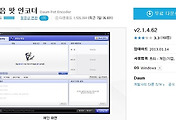


댓글